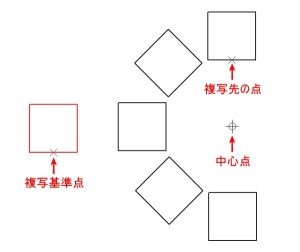- [編集]-[図形編集]-[配列編集]-[配列円弧]コマンドをクリックします。
- 図形を選択します。([設定]-[選択設定]コマンドで選択方法を選べます)
- 選択が合っているか、また追加図形があるかどうか確認のダイアログボックスが表示されますので、[完了]ボタンを押します。
・[設定]-[選択設定]コマンドの[選択法]タブの[操作]欄で[選択確認を行う]のチェックを外すと、確認操作を省略できます。この場合は、右クリックメニューの[選択終了]をクリックすると選択を完了します。 - [配列円弧]ダイアログボックスが表示されます。
[回転角度][個数]を入力し、[了解]ボタンを押します。

- 複写基準点を指示し、複写先の点を指示します。
- 中心点を指示します。
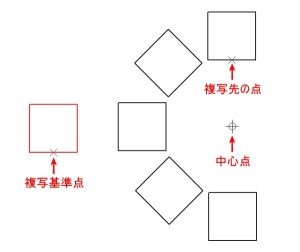
・この点が円弧状に図形を配列複写したときの円弧の中心となります。つまり、複写先の点と中心点との距離が円弧の半径となります。 - 指定した個数分、円弧状に配列して複写されます。
- 図形を範囲で指定した時、[設定]-[選択設定]コマンドの[内包要素のみ選択する]にチェックを付けると、範囲内に完全に含まれた図形のみが対象となります。
- 図形選択時、不要な図形が選択に含まれた場合、手順3の確認ダイアログボックス内で[追加]ボタンを押し、右クリックメニューの[除外]をクリックします。選択対象から外したい図形を選択してください。(手順3の確認操作を省略している場合は、右クリックメニューの[除外]をクリックして操作を行います)
- 複写先の点を指示するときに[倍率]をキーボードから入力できます。
- 図形の方向は、中心点から見た状態で全て同じ方向に複写されます。(観覧車のような、全ての図形が同じ方向を向くような配列円弧複写はできません)